热门标签
热门文章
- 1less安装与配置_less2.7.2版本
- 2Angualr 输入文本框监听enter回车键和esc键方法使用(附常用的键盘事件对应的键码)_andular 监听 f12
- 3除了ChatGPT,Openai旗下的这几个ai工具你必须知道_open ai产品有哪些
- 4request.getParameter接受到字符串类型日期转Date存入mysql数据库_java web request.getparameter日期
- 5iOS Document Scanner: 矩形边缘识别(边缘检测 ) CIDetectorTypeRectangle_ios canny 边缘检测矩形
- 6如何在 Ubuntu 22.04 上安装 Apache Web 服务器_ubuntu22安装apache
- 7WPS 云文档保存在本地的地址如何从c盘更改为其他盘?
- 8java 推流_使用java执行ffmpeg命令进行推流操作
- 9求帮忙!!!在课堂上看的Python程序,运行出来全是一个黑的界面?应该是一个2048的界面啊_python跑完为什么会有黑图
- 10IDEA(Java Web 开发) 实时代码模板合集_优秀的idea实时模板
当前位置: article > 正文
VsCode 搭建远程linux内核开发环境_#include vscode
作者:IT小白 | 2024-03-15 10:25:37
赞
踩
#include vscode
环境
ssh,g++/gcc,gdb,makevscode
远程连接服务器
安装Remote ssh
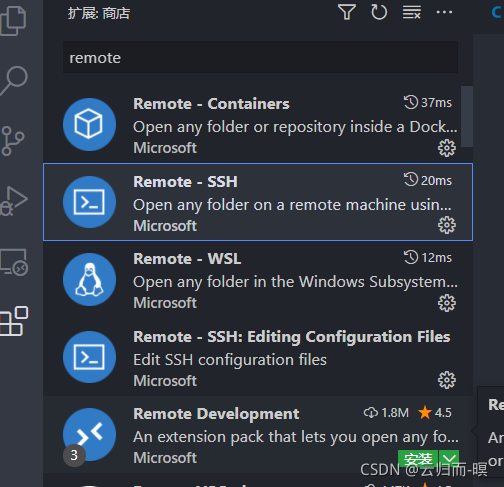
连接服务器
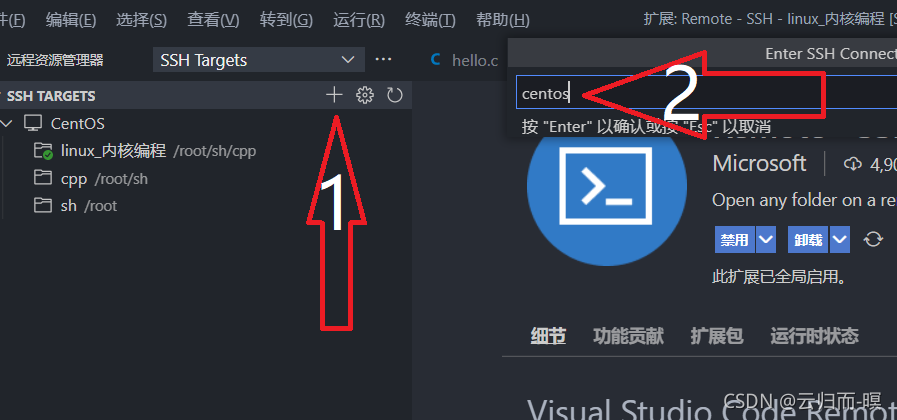
选第一个,感觉没啥关系
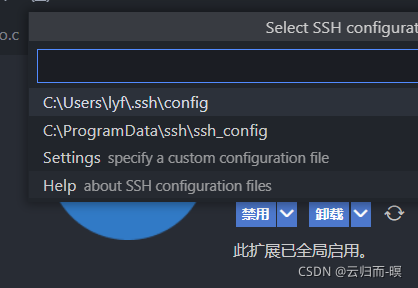
右下角Open Config
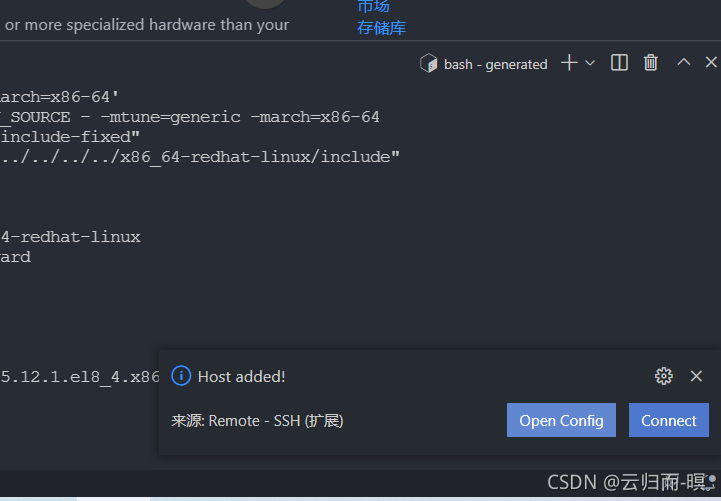
HostName 填ip
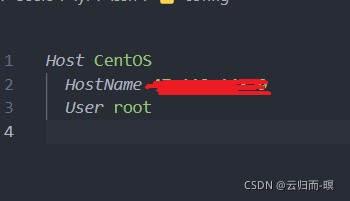
然后就像打开本地文件一样打开服务器里的文件
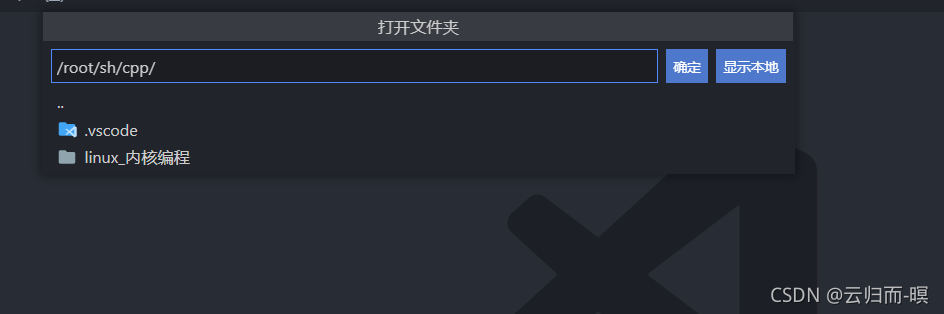
搭建c/c++ 环境
安装c/c++ 插件
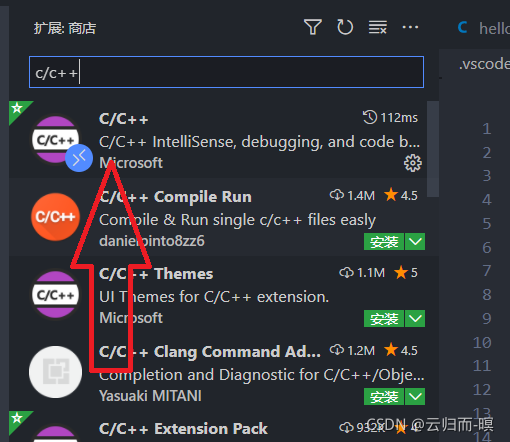
搭建普通c/c++开发环境
经典hello,World
#include<stdio.h>
int main(){
printf("%s","Hello,World\n");
return 0;
}
- 1
- 2
- 3
- 4
- 5
选debug, gdb 和 gcc
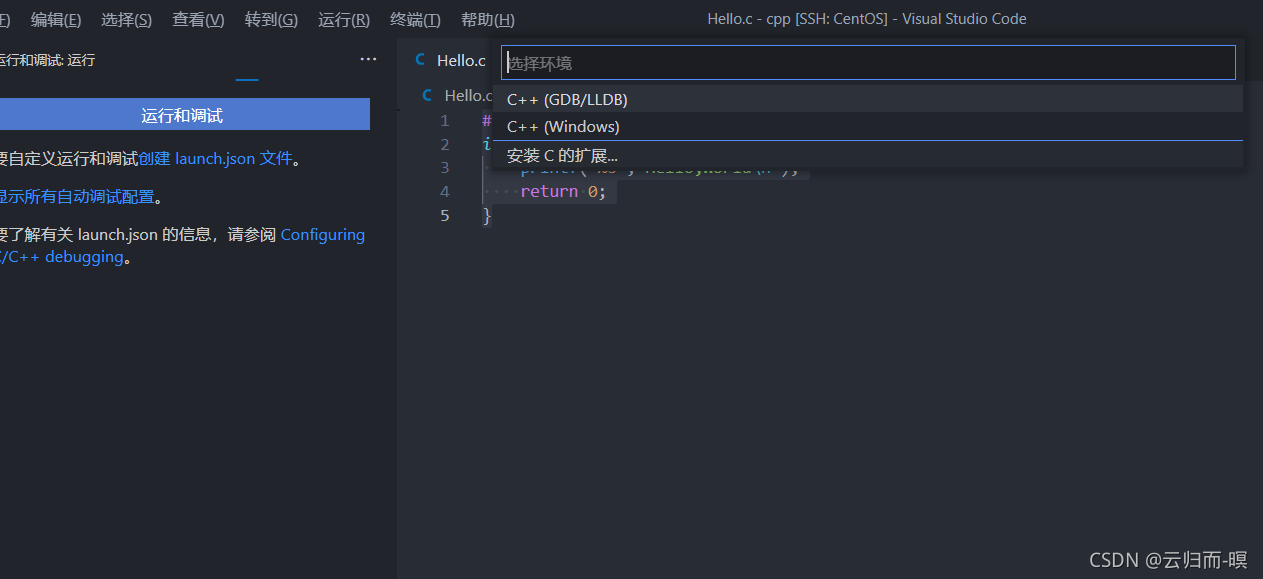
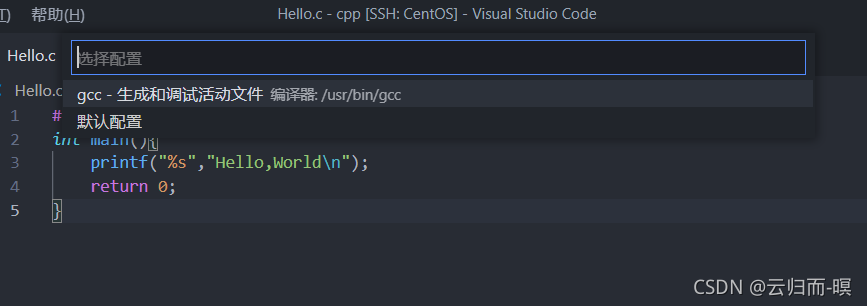
调试成功
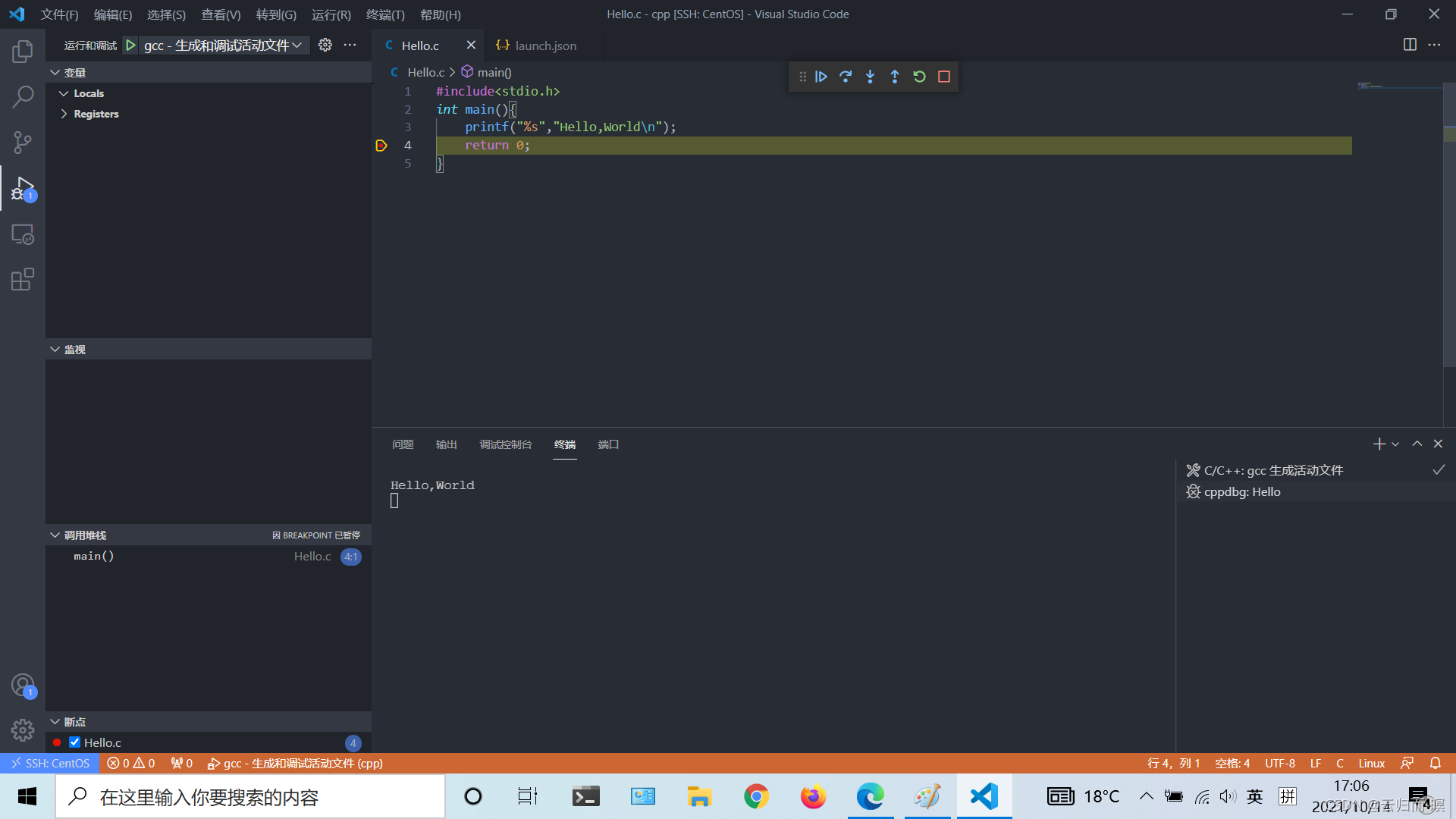
搭建linux内核开发环境
安装库
yum install elfutils-libelf-devel
- 1
ctrl+shift+p打开命令面板。
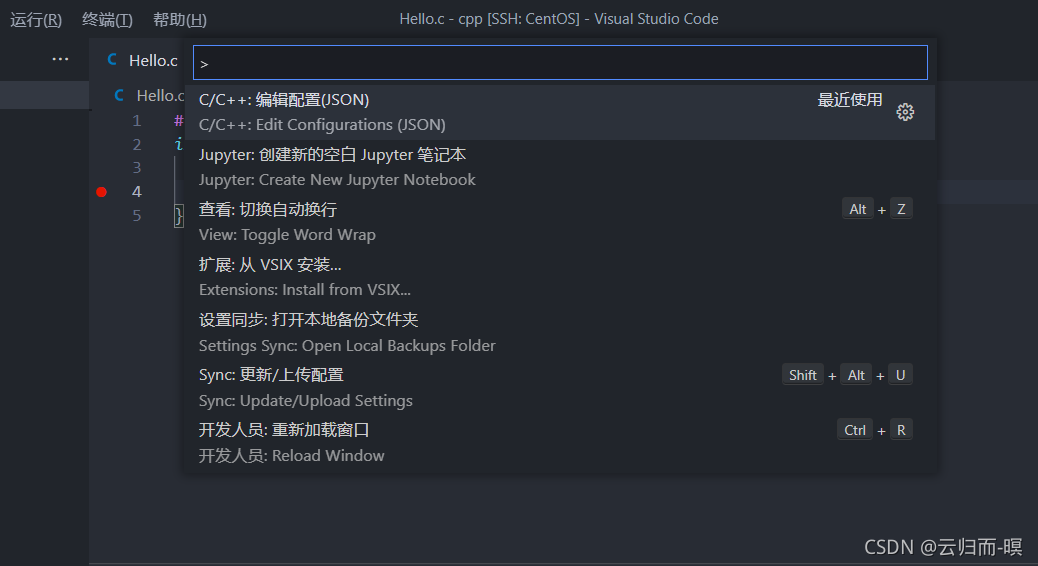
生成了一个配置文件 c_cpp_properties.json
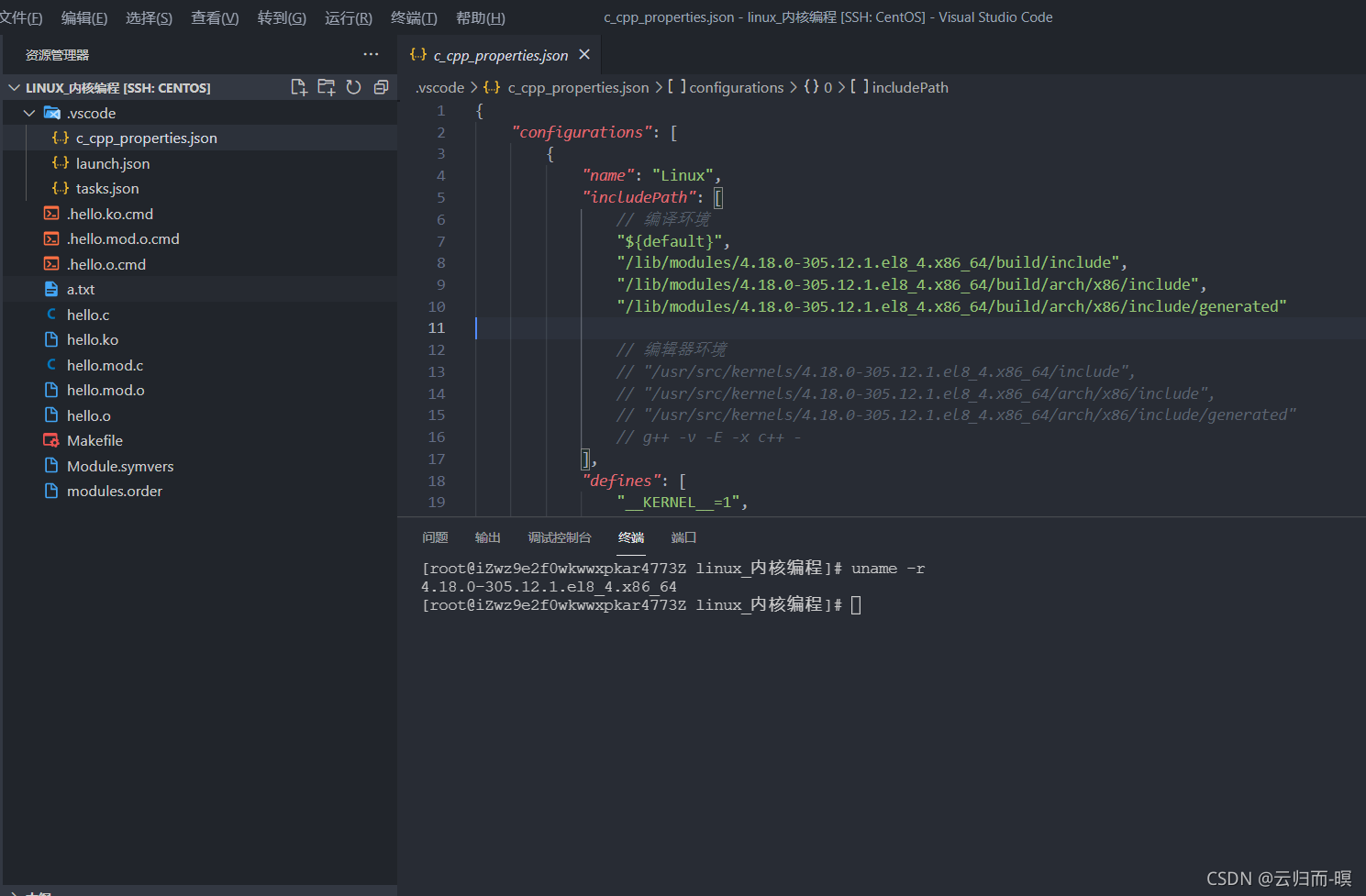
{ "configurations": [ { "name": "Linux", "includePath": [ // 编译环境 "${default}", "/lib/modules/4.18.0-305.12.1.el8_4.x86_64/build/include", "/lib/modules/4.18.0-305.12.1.el8_4.x86_64/build/arch/x86/include", "/lib/modules/4.18.0-305.12.1.el8_4.x86_64/build/arch/x86/include/generated" // 编辑器环境 // "/usr/src/kernels/4.18.0-305.12.1.el8_4.x86_64/include", // "/usr/src/kernels/4.18.0-305.12.1.el8_4.x86_64/arch/x86/include", // "/usr/src/kernels/4.18.0-305.12.1.el8_4.x86_64/arch/x86/include/generated" // g++ -v -E -x c++ - ], "defines": [ "__GNUC__", "__KERNEL__", "MODULE" ], "compilerPath": "/usr/bin/gcc", "cStandard": "gnu17", "cppStandard": "gnu++14", "intelliSenseMode": "linux-gcc-x64" } ], "version": 4 }
- 1
- 2
- 3
- 4
- 5
- 6
- 7
- 8
- 9
- 10
- 11
- 12
- 13
- 14
- 15
- 16
- 17
- 18
- 19
- 20
- 21
- 22
- 23
- 24
- 25
- 26
- 27
- 28
- 29
- 30
版本换成uname -r 命令输出的。
这里解释一下。如过你下了源码包可以用/usr/src目录下的。这里我就注释掉了。而且不同linux发行版位置还不太一样。这里我用的是CentOS。
还有一个defines很重要。
如图,linux内核的一些宏要定义了特殊的宏才可以被条件编译。否则vscode会无法识别这些宏。
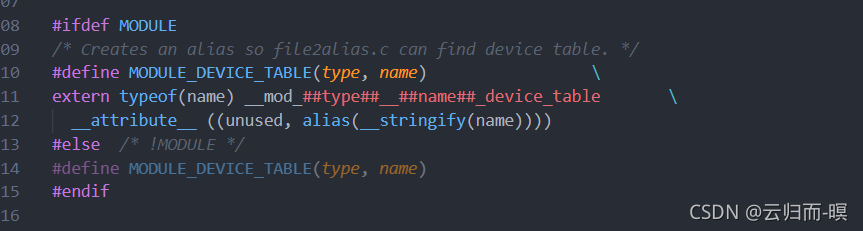
测试
//必要的头文件 #include <linux/kernel.h> #include <linux/init.h> #include <linux/module.h> //模块许可证声明(必须) MODULE_LICENSE("Dual BSD/GPL"); //模块加载函数(必须) static int hello_init(void) { printk(KERN_ALERT "Hello World enter/n"); return 0; } //模块卸载函数(必须) static void hello_exit(void) { printk(KERN_ALERT "Hello World exit/n"); } //模块的注册 module_init(hello_init); module_exit(hello_exit); //声明模块的作者(可选) MODULE_AUTHOR("lyf"); //声明模块的描述(可选) MODULE_DESCRIPTION("This is a simple example!/n"); //声明模块的别名(可选) MODULE_ALIAS("A simplest example");
- 1
- 2
- 3
- 4
- 5
- 6
- 7
- 8
- 9
- 10
- 11
- 12
- 13
- 14
- 15
- 16
- 17
- 18
- 19
- 20
- 21
- 22
- 23
- 24
- 25
- 26
Makefile 文件
CONFIG_MODULE_SIG=n
# 如果定义了KERNELRELEASE,那么我们已经从内核构建系统中被调用,并且可以使用它的语言。
ifneq ($(KERNELRELEASE),)
obj-m := hello.o
# 否则,我们直接从命令行调用;调用内核构建系统。
else
KERNELDIR ?= /lib/modules/$(shell uname -r)/build
PWD := $(shell pwd)
default:
$(MAKE) -C $(KERNELDIR) M=$(PWD) modules
clean:
$(MAKE) -C $(KERNELDIR) M=$(PWD) clean
endif
- 1
- 2
- 3
- 4
- 5
- 6
- 7
- 8
- 9
- 10
- 11
- 12
- 13
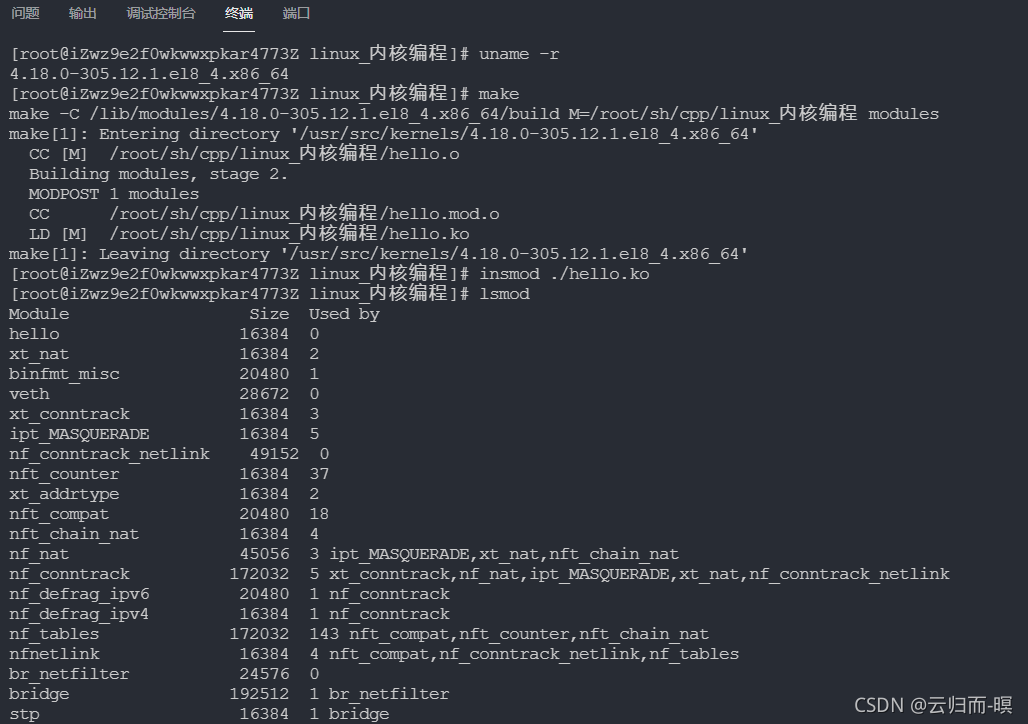
# 加载模块
insmod ./hello.ko
# 删除模块
rmmod hello
# 列出模块
lsmod
# 查看模块日志
dmesg | tail
- 1
- 2
- 3
- 4
- 5
- 6
- 7
- 8
声明:本文内容由网友自发贡献,不代表【wpsshop博客】立场,版权归原作者所有,本站不承担相应法律责任。如您发现有侵权的内容,请联系我们。转载请注明出处:https://www.wpsshop.cn/w/IT小白/article/detail/239895
推荐阅读
相关标签




